WordPressファイアウォールについて知っておくべきことすべて
公開: 2022-03-29オンラインハッキングの頻度が毎年増加しているため、WordPressサイトはあなたが知っているよりも脆弱である可能性があります。 ただし、一部のタスクを自動化されたソフトウェアにアウトソーシングしない場合、Webサイトのセキュリティを維持することはフルタイムの仕事になる可能性があります。
良いニュースは、WordPressファイアウォールが舞台裏であなたのウェブサイトを自動的に保護できることです。 いくつかの設定を構成すると、ファイアウォールはハッカーやボットがサイトにアクセスするのをブロックし、ユーザーとユーザーの両方を安全に保つことができます。
このガイドでは、WordPressファイアウォールとは何か、およびWebサイトでの使用を検討する必要がある理由について説明します。 次に、最も一般的なファイアウォールオプションのいくつかを見て、そのインストール方法を説明します。 始めましょう!
WordPressファイアウォールの紹介
WordPressファイアウォールは、Webサイトをハッキングや攻撃から保護します。 基本的に、危険なユーザーがサイトにアクセスしたり、防御を破ったり、データを盗んだりするのを防ぐバリアとして機能します。
最も一般的なファイアウォールの種類のいくつかを次に示します。
- Webアプリケーションファイアウォール(WAF)。 WAFは、着信HTTPトラフィックを検査して、危険なパーティをフィルタリング、監視、およびブロックします。
- ドメインネームシステム(DNS)ファイアウォール。 DNSファイアウォールは、外部の脅威からネットワークを保護します。 悪意のあるドメインを識別し、それらにアクセスしようとしているユーザーを防止または監視します。
- Apacheファイアウォール。 Apacheは、最も人気のあるWebサーバーソフトウェアオプションの1つです。 ファイアウォールとして機能し、サーバーを脅威から保護できるmod_securityというモジュールがあります。
- パケットフィルタリングファイアウォール。 このファイアウォールは、IPアドレス、プロトコル、およびポートに基づいてデータパケットを監視および制御します。
- ネットワークアドレス変換(NAT)ファイアウォール。 これは、ネットワーク内のデバイスがアクセスを要求した場合にのみアクセスを有効にすることにより、プライベートネットワークを保護します。
ほとんどの場合、WordPressサイトでWAFを使用します。 この機能は、多くの場合、WordPressセキュリティプラグインに含まれています。 これらのツールについては、この記事の後半で説明します。
WordPressファイアウォールの使用を検討する理由
WordPressファイアウォールは、Webサイトにとって不可欠な防御線です。 次のようなさまざまなハッキングやセキュリティ攻撃から保護できます。
- SQLインジェクション
- ファイルインクルード
- 分散型サービス拒否(DDoS)攻撃
- 中間者攻撃
- クロスサイトスクリプティング(XSS)
- クロスサイト偽造
これらの攻撃はあなたのウェブサイトを破壊し、機密データを盗み、最終的にあなたのビジネスをその軌道に乗せないようにする可能性があります。 したがって、WordPressファイアウォールを使用すると、予防可能なハッキングから保護できます。
さらに、あなたのウェブサイトのセキュリティはあなたの訪問者にも利益をもたらすことができます。 インターネットユーザーのほぼ4分の3は、オンラインのプライバシーとセキュリティのリスクについて心配しています。 そのため、サイトにファイアウォールを追加すると、ユーザーの懸念を緩和し、データを保護できます。
ファイアウォールの使用は、完全なWordPressセキュリティソリューションではありません。 ただし、それはあなたのウェブサイトの安全ツールキットの重要な部分である可能性があります。 ファイアウォールは、定期的なバックアップとセキュリティスキャンに加えて、悪意のある不要な関係者を防ぐことができます。
3つの最高のWordPressファイアウォール
サイトにファイアウォールを追加する方法はいくつかあります。 たとえば、Webホストがこの機能を提供している場合があります。 そうでない場合は、WordPressファイアウォールプラグインを選択するのが最も簡単なソリューションの1つです。
選択したツールをインストールしてアクティブ化し、ダッシュボードから直接その設定を管理するだけです。 WordPressサイトに最適な3つのオプションを(順不同で)見てみましょう。
1.スクリ
Sucuriは、監査ツール、マルウェアスキャナー、およびセキュリティ強化機能を含む完全なWebサイトセキュリティサービスです。 無料版もありますが、SucuriのWAFにアクセスするには、プレミアムプランにアップグレードする必要があります。
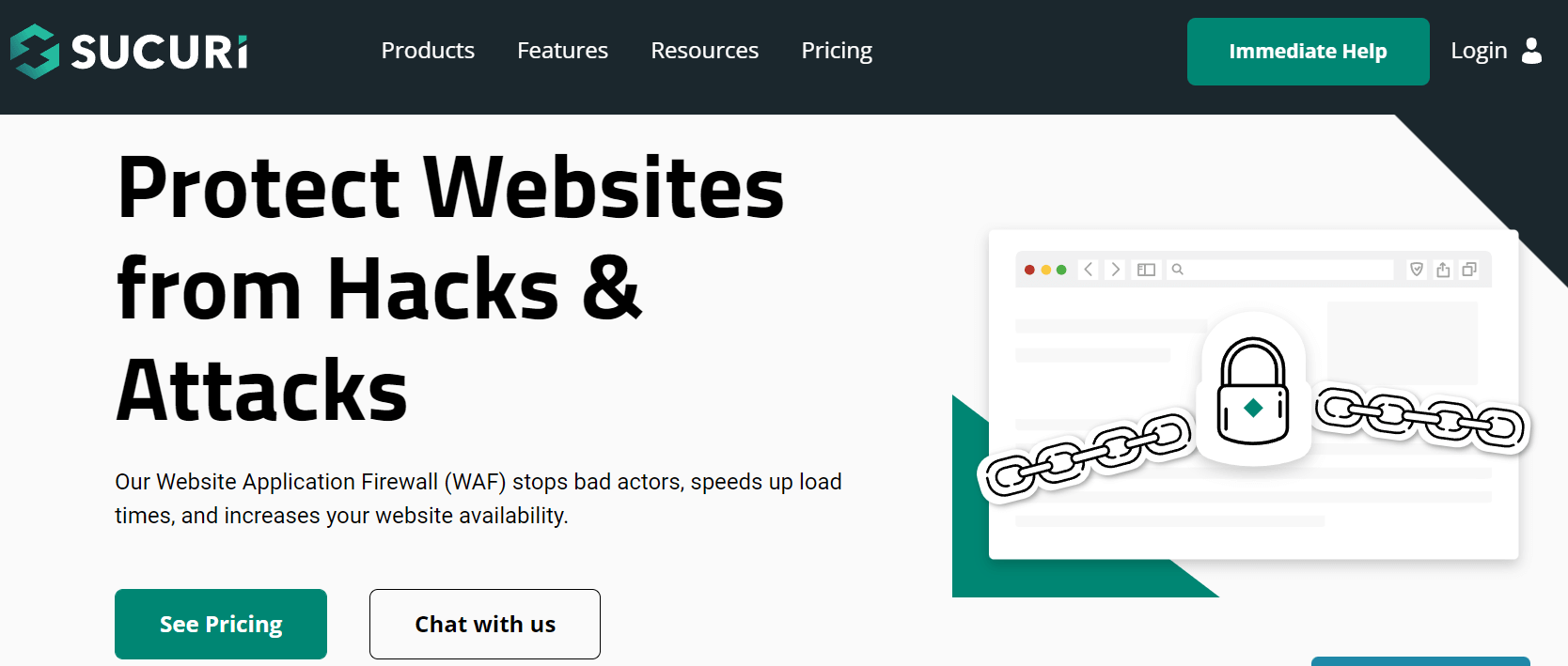
ファイアウォールは、リアルタイムでハッキングを阻止し、SSL暗号化を使用して、大規模なDDoS攻撃を軽減することができます。 さらに、Sucuriはコンテンツ配信ネットワーク(CDN)を使用して、Webサイトの読み込み時間を短縮します。
主な機能:
- クラウドベースのWAF
- 1つのサイトで使用可能
- DDoS保護
- SSL暗号化
- CDNアクセス
価格: Sucuriの基本的なファイアウォールアクセスの料金は月額9.99ドルです。 月額19.98ドルでProファイアウォールにアップグレードすると、SSLのサポートと監視も受けられます。
2.Cloudflare
Cloudflareは、CDN、SSL暗号化、およびDDoS保護を含むもう1つの人気のあるセキュリティスイートです。 プラグインは無料枠で提供されますが、CloudflareのWAFを使用するには有料プランを購入する必要があります。
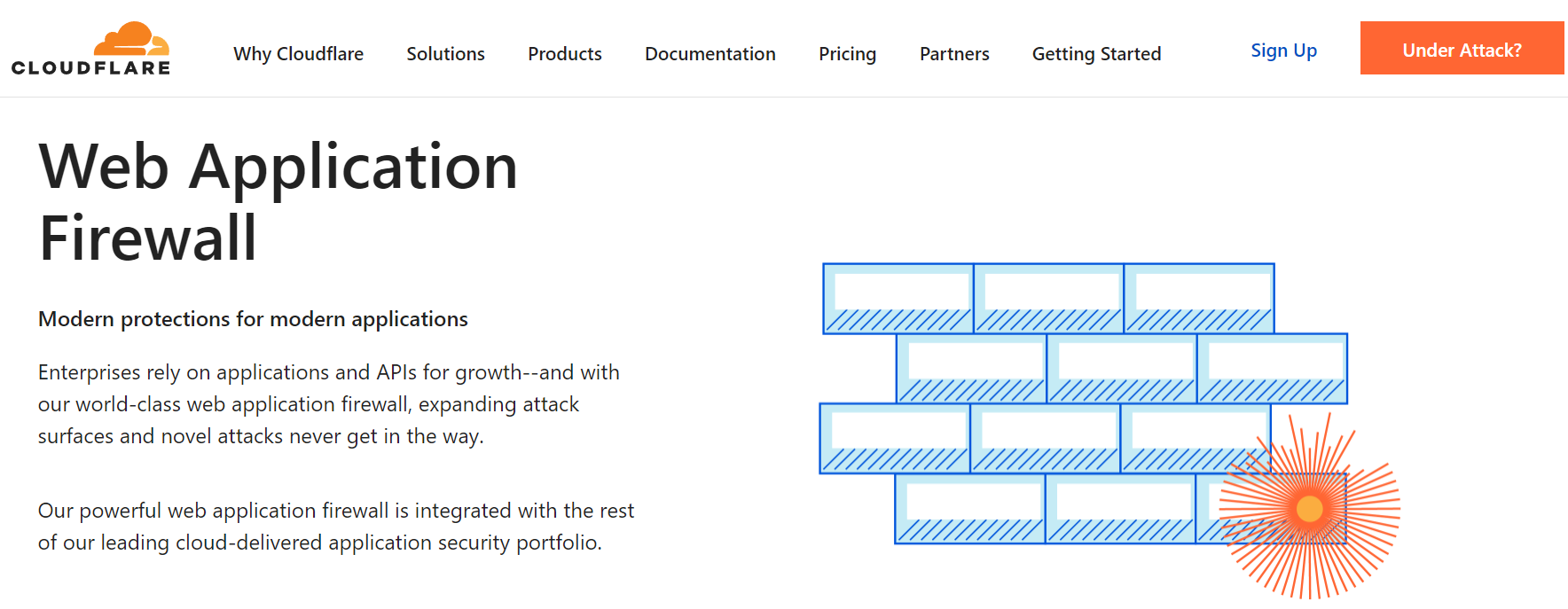
Cloudflareのクラウドベースのファイアウォールは、XSSやSQLインジェクションを含む10の最も一般的なセキュリティ攻撃から保護します。 ルールセットをカスタマイズして、他のハッキングから保護することもできます。 さらに、Cloudflareにはゼロデイ保護があり、セキュリティの脆弱性に数秒でパッチを適用できます。

主な機能:
- 121TbpsDDoS保護
- 250のサーバーロケーション
- APIとページシールド
- ボット管理
- ほぼ瞬時のセキュリティ展開
価格:月額$20から始まるCloudflareProプランには、WAFへのアクセスと高度なセキュリティ機能が含まれています。
3.ワードフェンス
最後に、無料のWordPressファイアウォールとセキュリティソリューションを探している場合は、Wordfenceを検討することをお勧めします。 エンドポイントWAFとマルウェアスキャナーを使用して、内部および外部の脅威からWebサイトを保護できます。
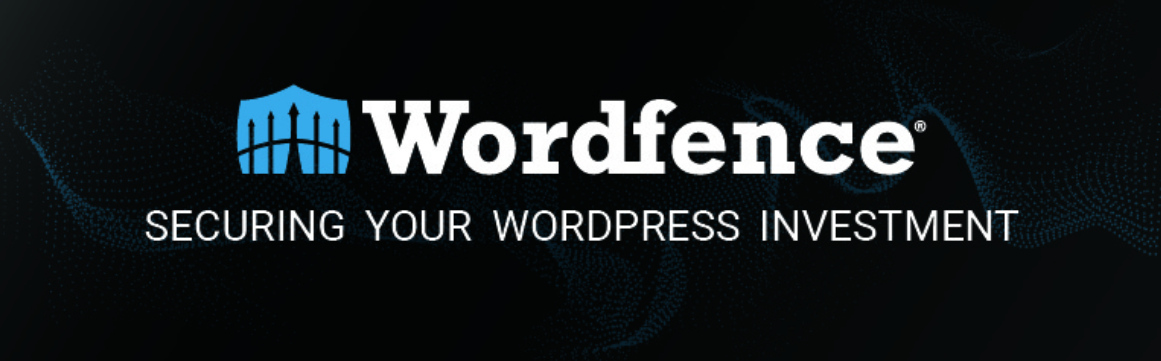
Wordfenceはクラウド保護ではなくエンドポイントに重点を置いているため、暗号化の脆弱性の影響を受けません。 Wordfenceのプレミアムバージョンにアップグレードすると、リアルタイムのファイアウォールルールとマルウェアシグネチャの更新にアクセスして、セキュリティを強固に保つことができます。
主な機能:
- エンドポイントWAF
- WordPressのセキュリティに焦点を当てる
- 高度なマルウェアスキャナー
- ファイアウォールの頻繁な更新
価格:無料のプラグインを入手するか、Wordfenceプレミアムを年間99ドルから入手できます。
あなたのウェブサイトにWordPressファイアウォールをインストールする方法
まとめる前に、WordPressファイアウォールを選択してサイトにインストールする方法を見てみましょう。
ステップ1:WordPressファイアウォールプラグインを選択する
WordPressファイアウォールの上位オプションのうち3つについて説明しました。 ただし、そのリストは完全なものではありません。
独自の調査を行いたい場合は、次の要素を検討することをお勧めします。
- 価格。 無料のファイアウォールを見つけることができますが、それらの機能は一般的に制限されています。 あなたはあなたが得るカスタマイズオプションとセキュリティのレベルに対して価格を比較検討したいかもしれません。
- カスタマイズ。 多くのプレミアムファイアウォールを使用すると、ブロックリストを設定して設定を制御できます。 これらの設定が最優先事項である場合は、選択したファイアウォールが十分なカスタマイズを提供することを確認する必要があります。
- クラウドベースのファイアウォールとエンドポイントベースのファイアウォール。 多くのWordPressファイアウォールはクラウドベースであり、より多くのトラフィックソースを確認し、DDoS攻撃から保護することができます。 ただし、エンドポイントファイアウォールは、より正確で、ソフトウェアベースの脅威から保護することができます。
- サポート。 サイトが攻撃を受けた場合、専用のサポートチームにアクセスできることは非常に貴重です。 多くの無料または安価なプラグインには、即時のカスタマーアシスタンスが含まれていません。
最終的に、あなたの決定はあなたのウェブサイトとその独特のニーズに依存します。 ただし、これらすべての要因を調べると、十分な情報に基づいて選択するのに役立ちます。
手順2:ファイアウォール設定を構成する
このチュートリアルでは、Wordfenceを使用したWordPressファイアウォールの設定について説明します。 別のファイアウォールプラグインまたはソフトウェアを選択する場合は、その公式ドキュメントを参照することをお勧めします。
まず、Wordfenceプラグインをインストールしてアクティブ化する必要があります。 次に、 [Wordfence]> [Firewall]に移動して、ファイアウォールがアクティブであることを確認します。
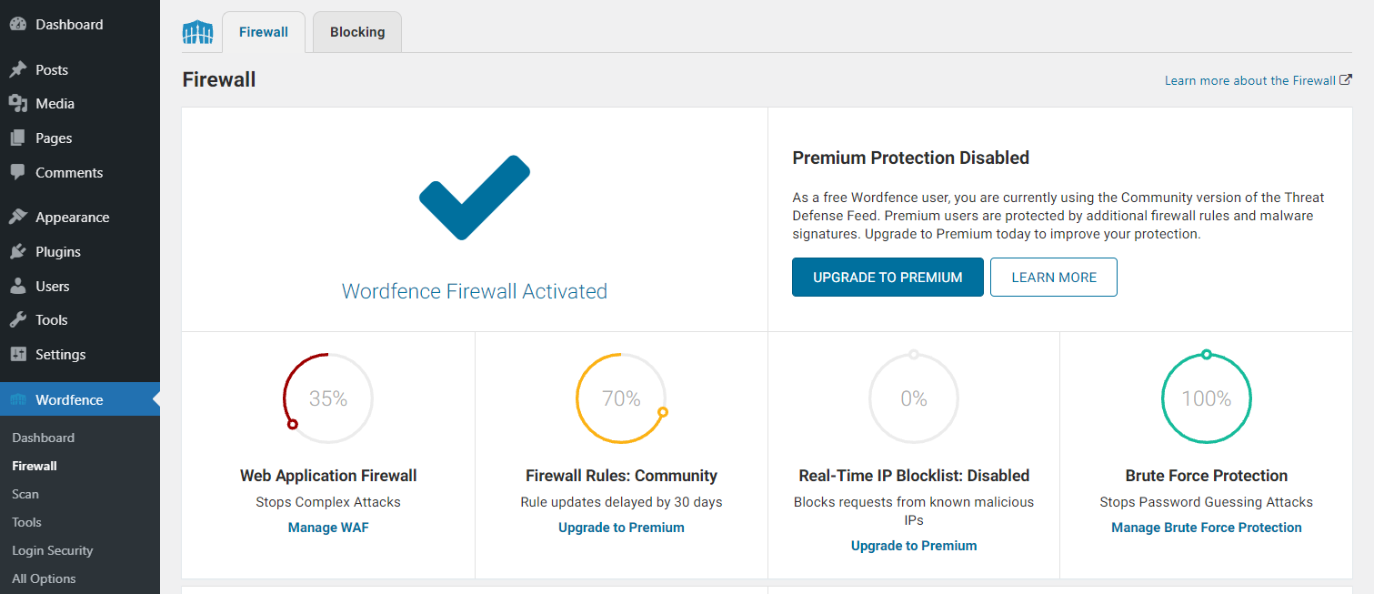
[WAFの管理]をクリックすると、いくつかの一般的な設定を調整できます。 同様に、関連する設定を選択することで、ブルートフォース保護を制御できます。 プレミアムツールにアップグレードしない限り、ファイアウォールルールまたはIPブロックリストにアクセスできないことに注意してください。
結論
WordPressファイアウォールは、Webサイトへの訪問者をフィルタリングして、セキュリティの脅威やDDoSなどの一般的な攻撃からWebサイトを保護します。 また、サイトにファイアウォールを設定するのも簡単で、一般的に手頃な価格です。
要約すると、ここに3つの最高のWordPressファイアウォールプラグインがあります。
- Sucuri:このソフトウェアは、クラウドベースのファイアウォール、SSL暗号化、およびCDNアクセスを提供します。
- Cloudflare:これは、クラウドベースのWAF、高度なDDoS保護、およびほぼ瞬時のセキュリティパッチを備えた高度なセキュリティソリューションです。
- Wordfence:このフリーミアムのWordPressファイアウォールプラグインは、エンドポイント保護と頻繁な更新を提供します。
WordPressファイアウォールの使用について質問がありますか? 以下のコメントセクションでお知らせください。
画像ソース:Pexels。
